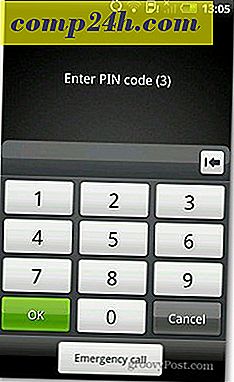Sådan uploades iPhone og iPad-billeder automatisk til Dropbox
Selvom Apple foretrækker at bruge iCloud til at sikkerhedskopiere iPhone og iPad-fotos til skyen, kan Dropbox-brugere aktivere en funktion, der hedder Camera Upload, for at sikkerhedskopiere fotos og videoer til din Dropbox-konto. Personligt, da jeg har Dropbox på alle mine maskiner og enheder, er det den proces, jeg bruger til centralt at sikkerhedskopiere og kopiere alle mine mobilbilleder / videoer til Dropbox-mappen på min pc, hvor de bliver sikkerhedskopieret med Crashplan og senere behandlet til min Picasa arkiv til redigering / tagging / arkivering. Selvom Brian fortæller mig dagligt ... Jeg skulle bruge OneDrive til at sikkerhedskopiere mine billeder, Dropbox virker for mig.
Sådan aktiverer du Camera Upload til Dropbox på iPhone og iPad enheder.
Åbn Dropbox på din iPhone / iPad. Tryk på Indstillinger, Kameraoverførsel .
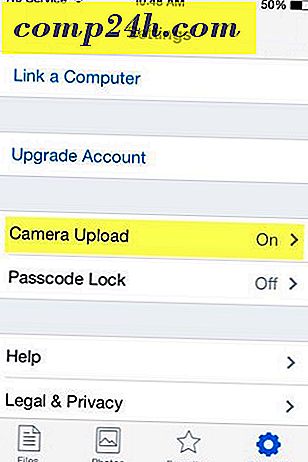
Tryk på Kameraoploading for at aktivere det. Baggrundsoploading skal også være aktiveret, så du ikke behøver at åbne Dropbox for at sikkerhedskopiere dine filer.
Med udgangspunkt i, vil du muligvis fortsat bruge Cellular Data deaktiveret, så Dropbox uploader kun billeder, når du har forbindelse til WiFi. Hvis du ikke har noget imod at brænde data på din mobilplan, er du velkommen til at aktivere Brug mobiltelefondata som jeg gjorde nedenfor. Personligt har jeg en ubegrænset plan, så det er ikke så meget at brænde et par koncerter.

Filer uploadet til Dropbox vil blive placeret i mappen Camera Uploads i roden af din Dropbox-mappe på alle enheder, der synkroniseres med din Dropbox-konto.
En fordel ved at have alle dine fotos sikkerhedskopieret til Dropbox, er nemt at oprette Dropbox Photo Galleries. Det er en hurtig og nem proces, især hvis du bare vil dele et par skud hurtigt med familie og venner.
Har du en Dropbox tip? Send os en kommentar nedenfor! Selv om vi har masser af Dropbox tips og tricks, søger jeg altid en ny vinkel til fremtidige Dropbox-artikler.